Ciuma secolului 21 - malware
În acest articol, vom examina restaurarea sistemului de operare după acțiunea software-ului rău intenționat, cum ar fi Malware. Ce este și cum se află acest cuvânt, puteți afla cu ușurință tastând interogarea corespunzătoare în orice motor de căutare.
Dar, dacă spui cu propriile cuvinte, Malware este un tip de malware care utilizează algoritmi de lucru care diferă de troienii și virușii cu care suntem familiarizați.
Aceste programe par să protejeze uneori antivirusurile și firewall-urile. Pot să le dezactivez. Apoi desfasurati o activitate furtunoasa pe computer.
Cum ajunge Malware la noi?
Foarte simplu - există cerere, există o ofertă. Ie Descoperim Malware descărcând fișierul de care avem nevoie dintr-o resursă dubioasă (site).
Exemplu - o persoană care nu este tentat șamanismul de noapte cu computerul - nu vrea să ia timp pentru a înțelege ceea ce un registru, pornire, dosarul TEMP, și așa mai departe, se confruntă cu o eroare 0xc00000ba. O astfel de persoană nu va căuta instrucțiuni. El va căuta așa-numitul „buton magic“ (similar cu o lampă magică de Aladdin).
Și acum, după ce a trecut prin mai multe pagini de instrucțiuni incomprehensibile și nu a găsit un răspuns la întrebarea lui, el se împiedică în felul următor:
Urmează linkul și vede următoarele. Fata cere ajutor de la membrii forumului, în căutarea unui fișier "magic", care va remedia eroarea 0xc00000ba. Pe forum, i se oferă imediat un link pentru a descărca acest fișier.
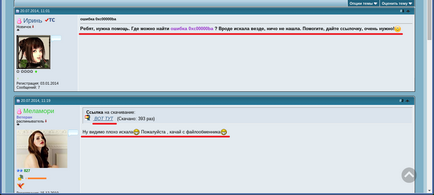
În unele cazuri, topikstarter „puțin îndoială“, dar locuitorii de pe forum, calmează imediat: leagăn - nu vă fie frică, am descărcat, totul este bun, etc. Desigur, există cineva care spune: "Oh, super! De asemenea, descarc. "
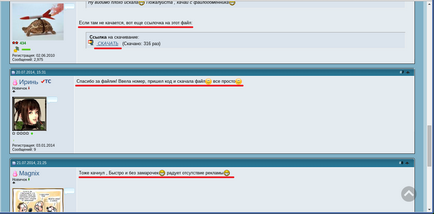
Sfat: ați văzut un astfel de site sau forum, rulați fără să vă uitați înapoi. Pe astfel de site-uri, puteți "ridica" ceva chiar și fără a descărca nimic.
Un exemplu destul de vechi este prezentat aici. el a fost primul lucru care a venit. De fapt, tehnologia de răspândire a malware-ului în fiecare zi devine mai sofisticată și mai inteligentă (trebuie să plătim omagiu oamenilor inteligenți).
De regulă, persoanele care știu să se ocupe de Malvare sunt precauți și puțini dintre ei au văzut personal procesul de infectare. Solicitarea proprietarilor laptop-ului este inutilă, răspunsul este - "el însuși a izbucnit."
De aceea mulți încă nu știu exact cum ajunge Malware la calculator.
Se știe cu siguranță că:
- Când încercați să găsiți o pistă fără să știți numele exact al acesteia;
- Când încercați să găsiți un rezumat, un document, o instrucțiune, o carte fără să știți numele exact;
- Când încercați să descărcați un film care nu a fost încă lansat, jocul;
- Când încercați să descărcați "medicamentul", numărul de serie, keygen - generatorul cheilor pentru program;
În cele mai multe cazuri, se adaugă o căutare "gratuită" la interogarea de căutare.
Pot să spun un singur lucru: dacă toate cunoscute și populare site-ul de unde puteți descărca fișiere în condiții de siguranță - nu au muzica la modă, versurile rece, compoziția, noul film, programe, jocuri pe care buzele tuturor - doar așteptați pentru ca aceasta să apară pe ea. Acest lucru este mai bun decât căutarea unor site-uri discutabile.
Se presupune că computerul a fost infectat cu două zile mai devreme și a fost oprit. În dimineața următoare, avem simptomele:
- MalwareBytes Anti-Malware este pur și simplu un program indispensabil.
- Dr.Web CureIT! - un veteran pe piața scanerelor autonome de virusi.
- CCleaner - un instrument universal pentru curățare și îndepărtare, totul inutil.
Computer a intrat în mâinile noastre, aproape nu face nimic, Opera începe la întâmplare o dată cu 5-6 file setat automat ochii pe Mail.Ru browser-ul Amigo, care este, de asemenea, pe Internet, aproape aka Comet, etc.
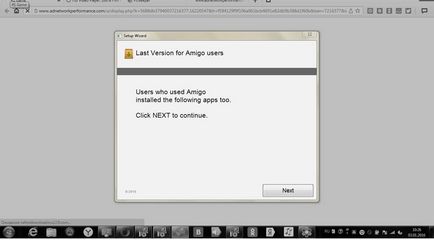
Instalarea și rularea Malwarebytes
Șoarecele nostru nu este instalat, trebuie să facem față cu cheile fierbinți și cu un touchpad.
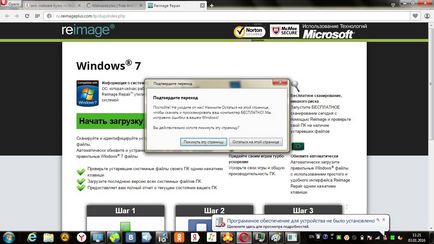
După rupere, executați programul de instalare Malwarebytes. Se pare bine, programul este stabilit. Începem și începem să scanăm.
Din păcate, capturile de ecran ale întregului proces de configurare nu au funcționat. În fiecare minut, ceva sa deschis și a făcut dificilă munca. Dar procesul a fost pornit.
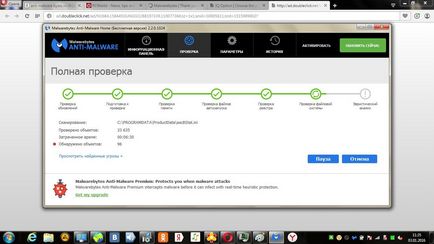
După scanare, vedem rezultatul: 1020 - numărul total de amenințări detectate. Apăsați butonul <Удалить выбранное> și așteptăm un mesaj care vă va spune dacă trebuie să reporniți computerul.
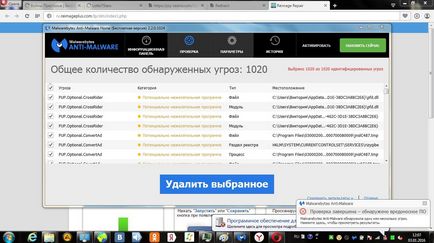
Reboot. Avem câteva erori lipsite de sens în legătură cu fișierele lipsă. Și tăcere. Acest lucru indică numai faptul că programul sa confruntat cu majoritatea malware-ului care ar fi trebuit să înceapă cu Windows.
Acum puteți lucra pașnic.
Instalați și rulați CCleaner
Instalați CCleaner și, după instalare, vom rula ca Administrator.
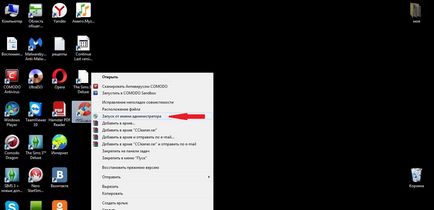
Eliminarea programelor inutile (neclare)
De îndată ce începe, accesați secțiunea "Instrumente". apoi "Eliminați programele".
Aici trebuie să ne uităm în jur:
Trebuie să dezinstalați ceea ce nu avem nevoie și nu am făcut-o. Fiți atenți și precauți - dacă programul nu știți, nu înseamnă că nu este necesar. Dar, de regulă, mai târziu, poate fi instalat, chiar dacă a fost vreun șofer.
Deci, selectați rândurile suspecte la rândul lor, iar pentru fiecare apăsați în mod individual butonul <Деинсталляция> .
Pentru a elimina unele programe, CCleaner poate să jure și să raporteze că programul în sine nu mai există și că rămâne doar intrarea în registry. Aceasta înseamnă că Malwarebytes a ajuns deja la el și a eliminat-o obligatoriu, fără a le dezinstala.
Trebuie să faceți exact același lucru cu linia din stânga, adică faceți clic pe butonul <Удалить>. Merită să acordăm o atenție deosebită browserului "Internet", adică "Amigo". Îndepărtarea sa nu se limitează la Dezinstalare. Dar despre asta, puțin mai târziu.
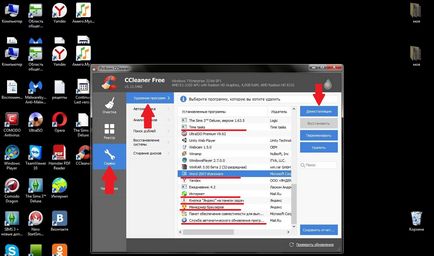
Uitați-vă cu atenție la listă și găsiți un cuplu mai mult.
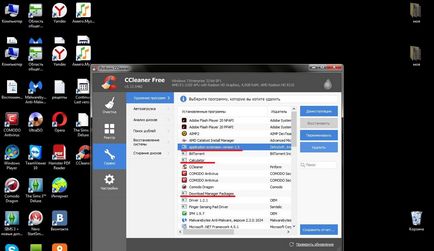
Acum, după ce am eliminat și am dezinstalat tot ceea ce nu avem nevoie, putem trece la curățarea partiției de pornire. Este în el, "stai" echipa care a dat erori despre fișierele lipsă (dăunătoare) care au fost deja șterse cu ajutorul AntiMalware.
Curățați pornirea Windows, browserele și sarcinile programate
Accesați "Service" => "Startup" => "Windows".
Aici, odată, prima linie este evidentă: atunci când încărcarea încearcă să schimbe atributele fișierului de politică de grup și chiar să o copieze undeva. Ștergem fără încercare și efect. Următoarea este lansarea CCleaner în sine. Puteți să o lăsați sau puteți să o ștergeți dacă nu doriți să stea în tavă tot timpul. A treia linie pornește programul Modem Megafon. Plecăm.
Ei bine, ultimul punct, de asemenea, foarte suspect. Se pare că este o comandă pentru ștergerea fișierelor temporare Temp. Poate că același CCleaner a planificat deja această sarcină. Dar nu vom risca - o vom elimina. În continuare vom ajunge la acest dosar.
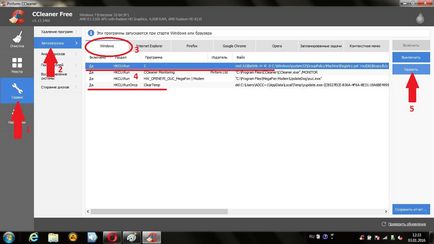
Ferestrele autoloading au fost găsite. Acum treceți la următoarea filă - Internet Explorer. Chiar dacă nu folosim acest browser, este de prisos în el, încă nu avem nevoie de el. Prin urmare, în același mod vom analiza conținutul acestei file.
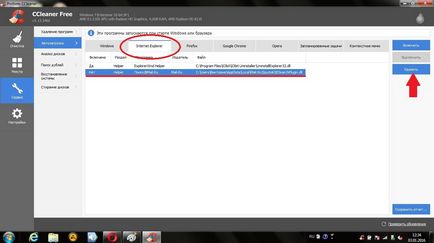
Ambele articole nu provoacă bucurie și încredere deosebite. Prin urmare, ștergem. Accesați fila următoare - Firefox. În acest sistem nu a fost niciodată, așa că mergeți mai departe - Google Chrome.
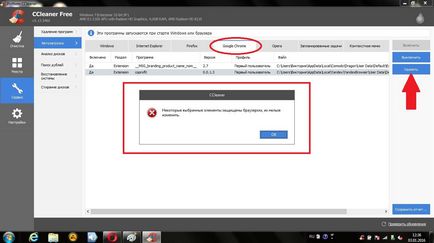
Încercăm să ștergem și să obținem o eroare, care este clar vizibilă în imaginea de mai sus. Ei bine, eliminați-le mai târziu din browser.
În fila Opera. Încercăm să facem același lucru și ne confruntăm cu aceeași eroare. De asemenea amânați mai târziu.
Și ultima filă de care avem nevoie este sarcini programate.
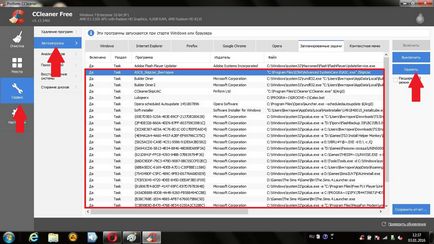
Dar aici adevărul zboară. În ciuda faptului că majoritatea aplicațiilor sunt semnate de Microsoft, le ștergem. De fapt, numai aplicația pcalua.exe este semnată. și cu ajutorul ei este pornit ceea ce nu este semnat de nimic.
În general, toate aceste liste pot fi comparate cu aceleași liste de sisteme "curate". Peste tot va fi aproape gol. Deci, fără frică, eliminați în siguranță toate suspecte. Programele care au nevoie de sarcini programate le vor adăuga din nou în această listă.
În acest moment, curățarea AutoLoad este finalizată.
Ștergerea fișierelor inutile și curățarea automată a registrului
Să trecem mai departe la curățarea discului de la gunoi excesiv. Apropo, această opțiune va șterge toate folderele Temp. despre care am vorbit mai sus. Sunt foarte mulțumiți de ascunderea fișierelor de instalare cu programe malware, viruși etc.
Mergeți la secțiunea "Curățare" și faceți clic pe buton <Очиститка> .
Atenție: această opțiune poate și probabil va avea toate parolele salvate în browsere.
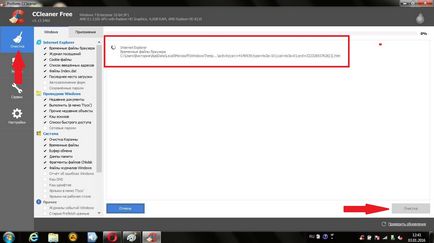
În plus față de curățare în scopul de a șterge dosarele de fișiere temporare, am lansat o cantitate decentă de spațiu pe disc - 17202 MB.
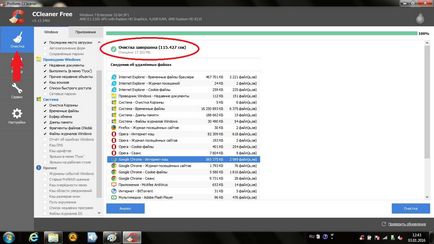
Acum, curățați registrul. Vom avea încredere în același CCleaner. Accesați secțiunea "Înregistrare" și executați <Поиск проблем>. Utilitarul vă va oferi o listă. Poate fi mare sau nu.
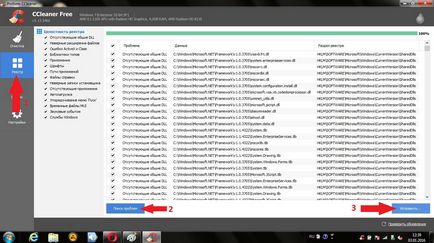
Faceți clic pe butonul <Исправить>. Ca răspuns, sistemul vă va întreba dacă doriți să salvați datele din registru supuse schimbării. Sunt de acord și salvați fișierul undeva mai aproape de rădăcină. De exemplu, doar în D: \
Continuați corecția. Scanarea se poate face de câteva ori până când lista de probleme rămâne neschimbată după căutare.
Închideți CCleaner - astăzi este puțin probabil să ne fie de folos.
Reglarea manuală a registrilor
Rețineți că v-am cerut să acordați atenție browserului "Amigo", este "Internet"? Deci, după toate acțiunile de mai sus, acest browser a dispărut din sistemul nostru, dar elementele sale au rămas în registru. Există o mare șansă să apară din nou într-o zi.
Pentru ao porni, apăsați pe tastatură o combinație de taste
și faceți clic pe butonul

Programul Regedit începe. Accesați meniul "Editați" și faceți clic pe "Găsiți ...".
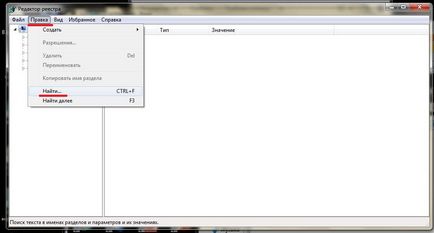
În caseta de căutare care se deschide, introduceți cuvântul amigo și dați clic pe
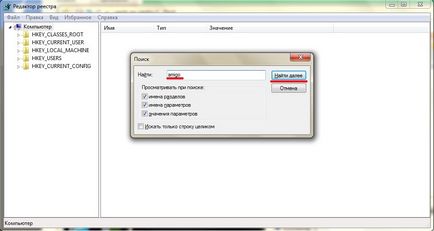
Regedit a găsit expresia de căutare în parametru. Faceți clic dreapta pe el - ștergeți. Apoi faceți clic pe
Fiecare rezultat găsit este evidențiat prin evidențierea și trebuie să le ștergem pe toate.
Atenție vă rog! Lucrul cu registrul necesită îngrijire și exactitate. Neatenția și lipsa de atenție pot duce la consecințe neplăcute până la "mitingul" Windows. Faceți totul cu grijă, pe măsură ce faceți acest lucru în pericol și risc.
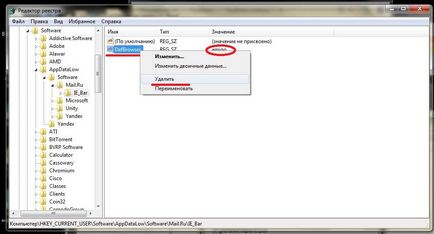
Comenzi rapide pentru lansarea browserelor și ștergerea extensiilor
Și mai rău, în loc de calea spre fișierul în sine, poate fi înregistrată calea către fișierul * .bat, în care orice poate fi scris, deoarece cu astfel de fișiere, puteți scrie practic scripturi executabile.
Un exemplu de astfel de comenzi rapide de la un alt computer:
Cum să facem acest lucru? Ștergeți doar comenzile rapide modificate. Și din bara de sarcini. Și apoi creați-le pe un nou "trăgând" desktop-ul din dosarele în care este browserul.
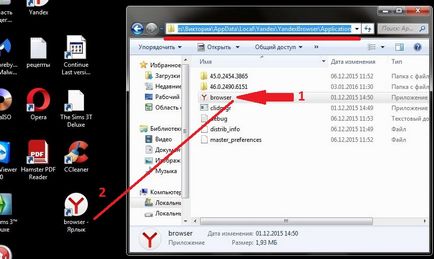
De asemenea, cu o probabilitate ridicată, vechile etichete pot să se afle oriunde ar fi fost - pe desktop. Numai cu atributul "Ascuns". Dacă ajungeți la acest loc, atunci nu veți fi greu să le obțineți.
Ei bine, atingerea finală. Rețineți extensiile de browser pe care CCleaner nu le-a putut elimina. Le vom elimina manual.
- pentru Chrome, Opera - chrome: // extensions
- pentru extensia Yandex.Browser - browser: //
Browserul va deschide o pagină cu extensii, pe care va exista acea extensie, pe care nu am putut să o ștergem - Coprofit.
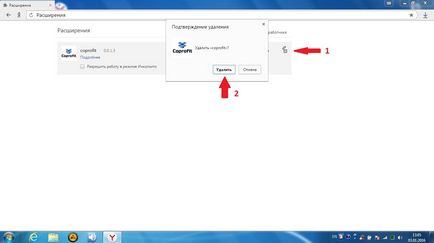
Și în Opera stai un fel de handicap, dar diferit. De asemenea, o vom demola.
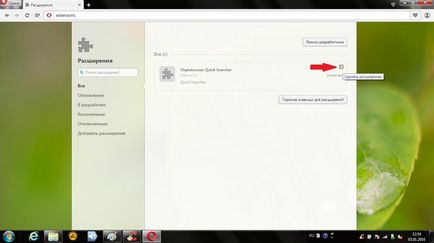
Acum, cu un suflet calm, reboot. Dacă după salut veți vedea un ecran negru pe care nu va exista decât cursorul mouse-ului - este normal. Așteptați un timp și procesul de explorator se va încărca.
Data viitoare când reporniți, ecranul negru nu va apărea sau va trece foarte repede.
În general, computerul va boot mult mai repede decât atunci când este infectat, dar mai lent decât înainte.
Ar trebui să se înțeleagă că sistemul a primit o bună mișcare și am făcut doar câteva găuri. Nu trebuie să așteptați bine, dar Windows 7 sau 8 încă rulează.
P.S. În limitele unui articol, este foarte dificil să spunem totul. Și nu este posibil. În fiecare zi apar metode noi de penetrare a acestui software pe calculator. Locurile unde sunt, toate sunt atent ascunse. Funcționalitatea lor este uimitoare.
Articolul nu descrie prea mult: antivirusuri și browsere chinezești, care sunt greu de eliminat din cauza ignoranței limbii chineze. Nu există nicio descriere a fișierelor blocate din ștergere. Nu există nicio descriere a modului de restaurare a codificării deteriorate (krakozyabry). "Infecție" a routerului. Multe lucruri nu sunt încă disponibile.
Nu este dificil să susținem proiectul. Faceți clic pe butonul.
Articole similare
Trimiteți-le prietenilor: